3. Entrar
Para abrir el terminal de operación (versión win32) de la plataforma edinn M2:
- Haga doble clic en el icono
 edinn M2 de su escritorio.
edinn M2 de su escritorio. - O teclee "edinn" en el buscador de Windows y ejecute "edinn M2".
Pantalla de inicio de sesión: existen 2 tipos de ventanas de inicio de sesión.
NOTA: para configurar el tipo de inicio de sesión vea configuración de dispositivos.
AVISO: Si su terminal no conecta, pruebe primero el procedimiento para conectar y actualizar; segundo reinstalar, y si todavía no conecta, contacte con el soporte de edinn.
1. ARRANQUE ESTÁNDAR, recomendado para terminales con teclado:
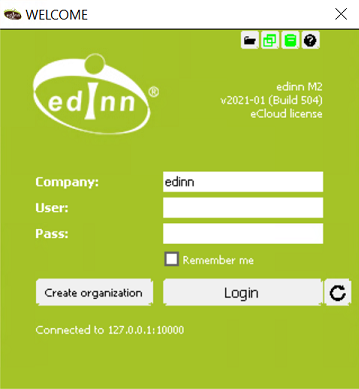
Requerimientos de acceso:
- Escriba una organización válida: Id o Nombre.
- Escriba un usuario.
- Teclee su contraseña.
NOTA: La opción 'Remember me' ("Recuérdame") permite un rápido y seguro login sin tener que teclear el usuario y la contraseña. Está solo disponible cuando la opción 'Allow single sign on' está activada en la consola del servidor.
2. ARRANQUE FÁCIL, recomendado para pantallas táctiles:
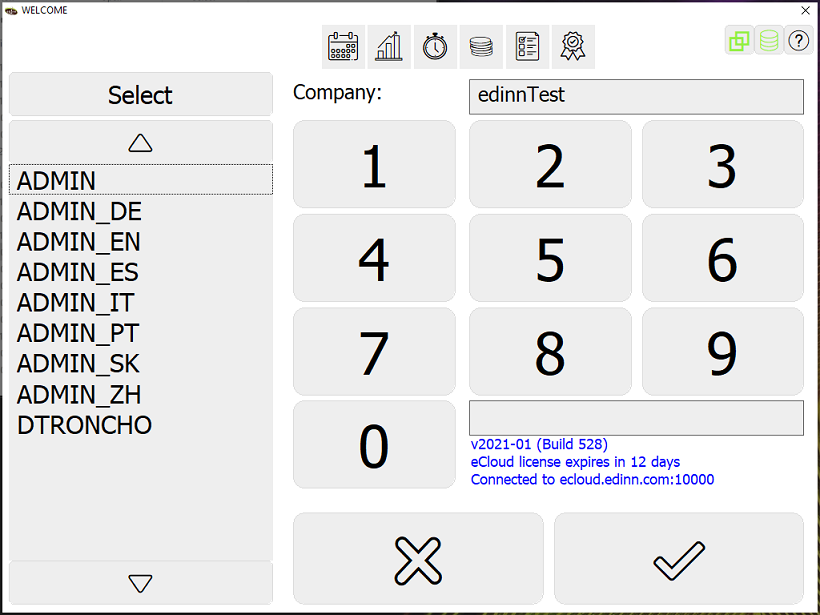
Procedimiento:
Escriba una organización válida: Id o Nombre, y
- Seleccione su ID de usuario de la lista de la izquierda. El botón [Select] le ayudará a localizar su usuario en la lista tecleando la primera letra del mismo.
- Escriba la contraseña o teclee su número PIN.
- Haga clic en el botón de aceptar.
Esta ventana muestra, arriba, botones que pueden parpadear para indicar que los procesos gestionados por este dispositivo, requieren atención en cuanto a las funciones siguientes:





